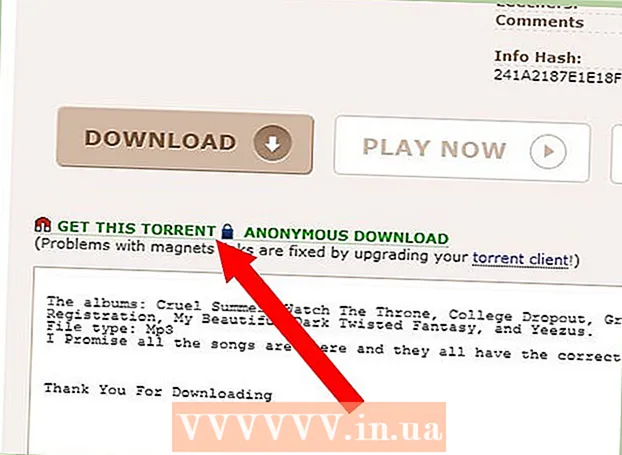Forfatter:
Gregory Harris
Oprettelsesdato:
13 April 2021
Opdateringsdato:
1 Juli 2024
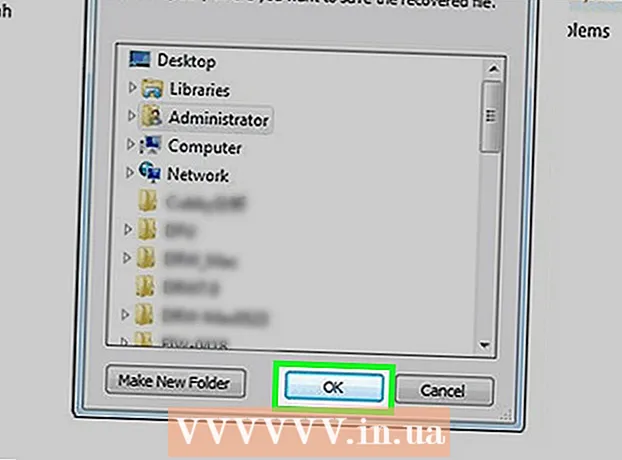
Indhold
- Trin
- Metode 1 af 3: Samsung Cloud
- Metode 2 af 3: Google Fotos
- Metode 3 af 3: EaseUS MobiSaver
- Tips
- Advarsler
Denne artikel viser dig, hvordan du gendanner slettede fotos på Samsung Galaxy ved hjælp af Samsung Cloud, Google Fotos eller tredjeparts MobiSaver-gendannelsessoftware. Gendannelse af slettede fotos via Samsung Cloud og Google Fotos er kun mulig, hvis du har uploadet kopier af dem til skyen.
Trin
Metode 1 af 3: Samsung Cloud
 1 Åbn Android -indstillinger. Klik på det lyserøde hvide tandhjulsikon i app -skuffen. Hvis du for nylig har sikkerhedskopieret dine data til Samsung Cloud, kan du gendanne dem fra din telefon.
1 Åbn Android -indstillinger. Klik på det lyserøde hvide tandhjulsikon i app -skuffen. Hvis du for nylig har sikkerhedskopieret dine data til Samsung Cloud, kan du gendanne dem fra din telefon.  2 Rul ned og vælg Cloud og konti. Det er næsten nederst på siden.
2 Rul ned og vælg Cloud og konti. Det er næsten nederst på siden.  3 Vælg element Skytjeneste Samsung Cloud øverst på siden.
3 Vælg element Skytjeneste Samsung Cloud øverst på siden. 4 Trykke Gendan. Denne knap findes under overskriften Kopier og gendan.
4 Trykke Gendan. Denne knap findes under overskriften Kopier og gendan.  5 Rul ned og vælg Fotos. Hvis du kun vælger en kategori af data til gendannelse, forbliver resten intakt.
5 Rul ned og vælg Fotos. Hvis du kun vælger en kategori af data til gendannelse, forbliver resten intakt.  6 Trykke Genopbyg nu nederst på skærmen. Samsung Galaxy begynder at downloade fotos fra den nyeste kopi i skyen.
6 Trykke Genopbyg nu nederst på skærmen. Samsung Galaxy begynder at downloade fotos fra den nyeste kopi i skyen. - Denne proces kan tage flere minutter.
Metode 2 af 3: Google Fotos
 1 Åbn Google Fotos. Klik på det hvide ikon med en flerfarvet pladespiller. Hvis du gemte en kopi af din kamerarulle i Google Fotos, før du slettede dine fotos, skulle den have været der.
1 Åbn Google Fotos. Klik på det hvide ikon med en flerfarvet pladespiller. Hvis du gemte en kopi af din kamerarulle i Google Fotos, før du slettede dine fotos, skulle den have været der.  2 Klik på det foto, du vil gemme, for at åbne det.
2 Klik på det foto, du vil gemme, for at åbne det. 3 Trykke ⋮ i øverste højre hjørne af skærmen.
3 Trykke ⋮ i øverste højre hjørne af skærmen. 4 Vælg fra rullemenuen Gendan til enheden. Dette vil bringe billedet tilbage til Samsung Galaxy.
4 Vælg fra rullemenuen Gendan til enheden. Dette vil bringe billedet tilbage til Samsung Galaxy. - Hvis billedet allerede er på enheden, er der ingen mulighed for "Gendan til enhed".
Metode 3 af 3: EaseUS MobiSaver
 1 Gå til EaseUS MobiSaver download -siden. Du finder det på: http://www.easeus.com/android-data-recovery-software/free-android-data-recovery.html. Hvis du for nylig har slettet dine fotos, kan du prøve at få dem tilbage via dette værktøj.
1 Gå til EaseUS MobiSaver download -siden. Du finder det på: http://www.easeus.com/android-data-recovery-software/free-android-data-recovery.html. Hvis du for nylig har slettet dine fotos, kan du prøve at få dem tilbage via dette værktøj.  2 Klik på den blå knap Gratis download i midten af siden for at downloade filen til din computer.
2 Klik på den blå knap Gratis download i midten af siden for at downloade filen til din computer. 3 Installer MobiSaver. Processen vil variere afhængigt af operativsystemet:
3 Installer MobiSaver. Processen vil variere afhængigt af operativsystemet: - Windows - dobbeltklik på den downloadede installationsfil, følg vejledningen på skærmen og klik på "Afslut", når MobiSaver er færdig med installationen;
- Mac - åbn installationsfilen, og træk derefter MobiSaver til mappen Programmer.
 4 Start MobiSaver, hvis den ikke starter automatisk. Det er et blåt ikon med et + i midten.
4 Start MobiSaver, hvis den ikke starter automatisk. Det er et blåt ikon med et + i midten.  5 Tilslut Android til din computer. Brug opladerkablet til dette.
5 Tilslut Android til din computer. Brug opladerkablet til dette. - Indsæt den store, rektangulære ende af kablet i en af USB -portene på din computer.
 6 Trykke Start øverst i vinduet. MobiSaver begynder at scanne din enhed på udkig efter nyligt slettede data, herunder fotos.
6 Trykke Start øverst i vinduet. MobiSaver begynder at scanne din enhed på udkig efter nyligt slettede data, herunder fotos.  7 Vent på, at scanningen er fuldført. Se bjælken øverst i MobiSaver -vinduet for at spore scanningsforløbet.
7 Vent på, at scanningen er fuldført. Se bjælken øverst i MobiSaver -vinduet for at spore scanningsforløbet.  8 Åbn fanen Galleri på venstre side af vinduet.
8 Åbn fanen Galleri på venstre side af vinduet. 9 Kontroller de fotos, du vil gendanne. For at gøre dette skal du markere afkrydsningsfelterne ud for de fotos, du ønsker.
9 Kontroller de fotos, du vil gendanne. For at gøre dette skal du markere afkrydsningsfelterne ud for de fotos, du ønsker. - Hvis du vil markere alle fotos på én gang, skal du markere feltet i øverste venstre hjørne af vinduet.
 10 Trykke Gendanne i nederste højre hjørne af vinduet. I det vindue, der åbnes, skal du vælge en placering for at gemme fotos.
10 Trykke Gendanne i nederste højre hjørne af vinduet. I det vindue, der åbnes, skal du vælge en placering for at gemme fotos.  11 Vælg Android som gemmedestination. Din telefon skal være angivet som en af de mulige placeringer til lagring af filer. Rul ned på listen for at finde den.
11 Vælg Android som gemmedestination. Din telefon skal være angivet som en af de mulige placeringer til lagring af filer. Rul ned på listen for at finde den. - Du kan også vælge en mappe på din computer som placering for at gemme dine fotos. Hvis behovet opstår, kan du altid overføre dem tilbage til Android.
 12 Klik på Okay. Programmet starter processen med at gendanne fotos på det angivne sted.
12 Klik på Okay. Programmet starter processen med at gendanne fotos på det angivne sted. - Sluk ikke din computer eller Android, før genoprettelsesprocessen er fuldført.
Tips
- Få for vane at oprette et nyt gendannelsespunkt på din telefon en gang om ugen.
Advarsler
- Sørg for, at du har forbindelse til et Wi-Fi-netværk, før du kopierer eller gendanner fra skyen. Anvendelsen af mobiltrafik kan føre til en stigning i omkostningerne ved toldplanen.